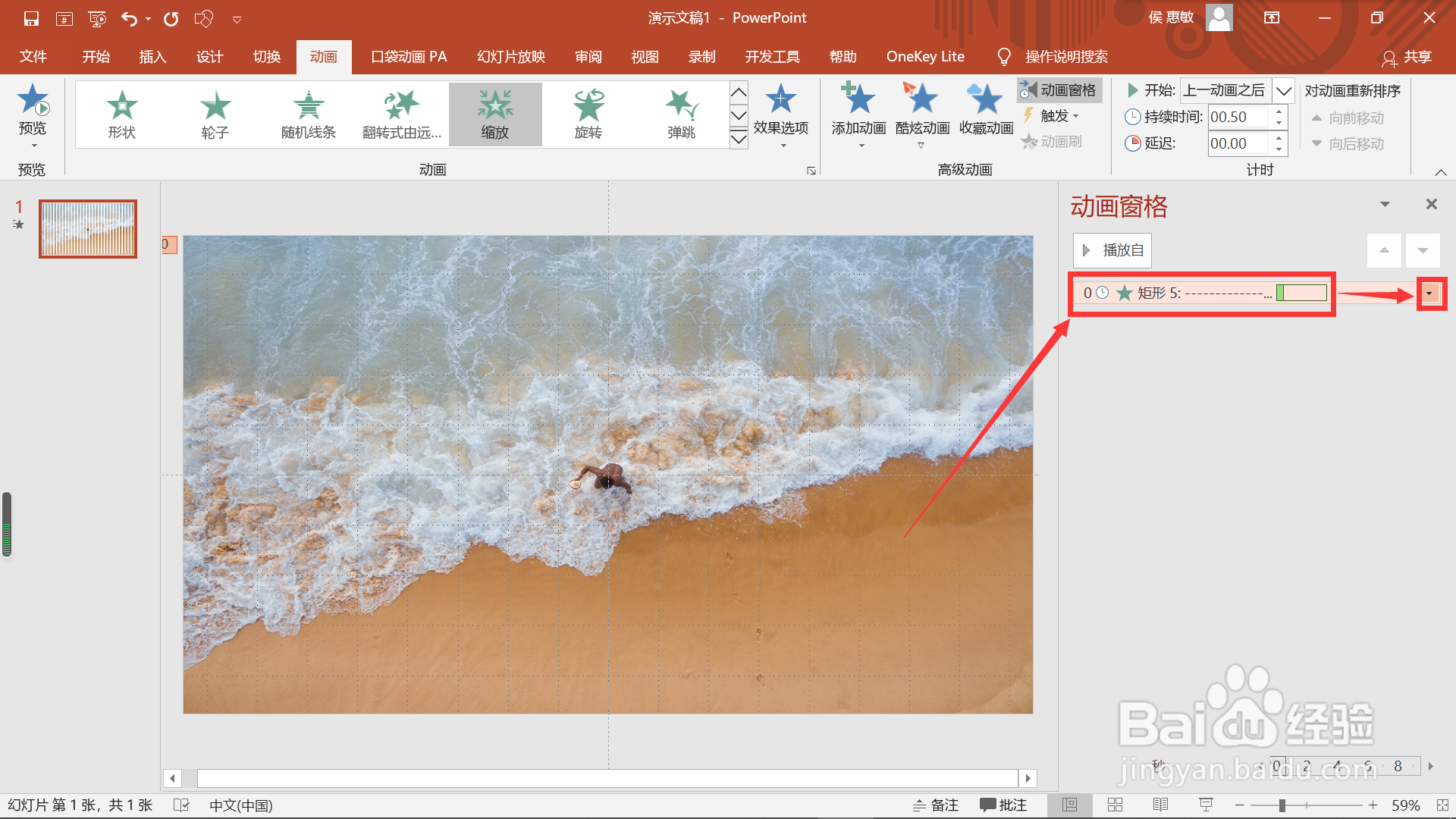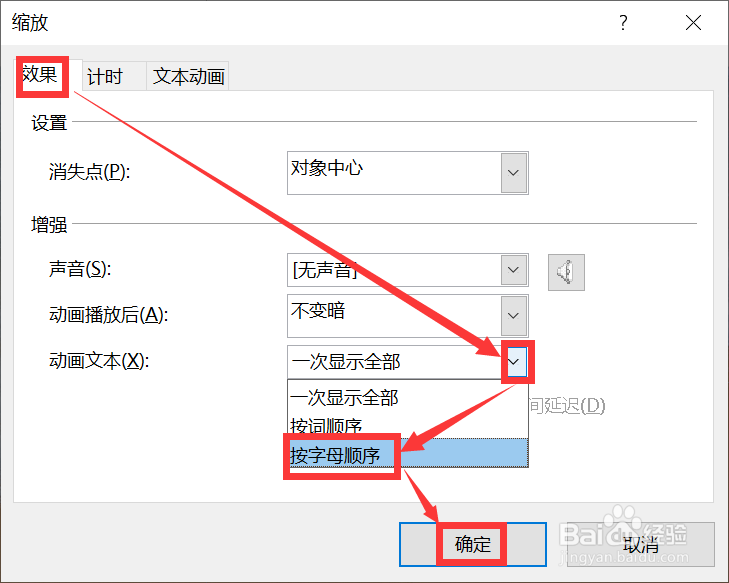1、插入矩形。用鼠标左键单击“【插入】功能区——【插图】功能组————【形状】命令——【矩形】”。
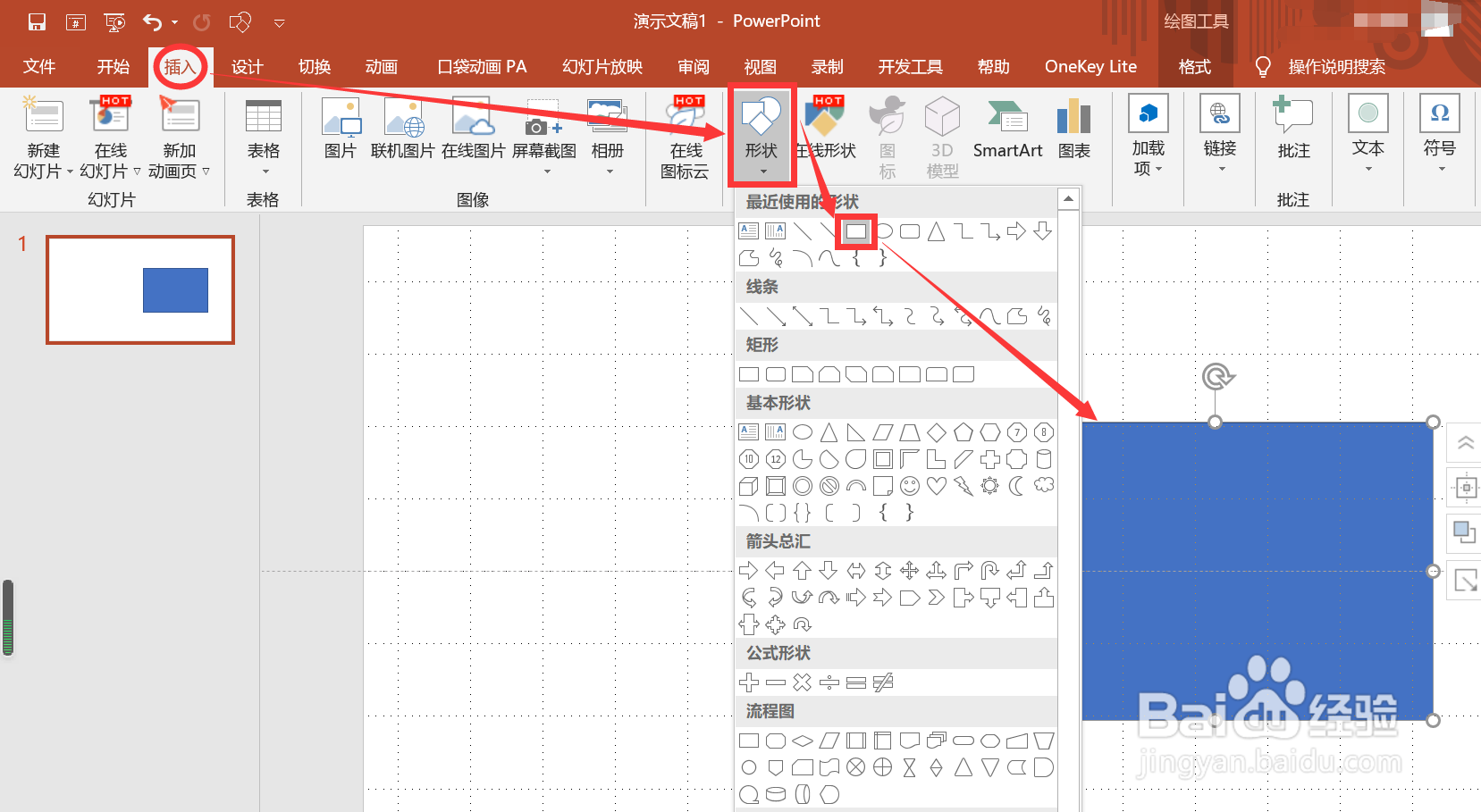
2、去掉矩形的形状颜色和轮廓颜色。首先,鼠标左键单击“【格式嘉滤淀驺】功能区——【形状样式】功能组——【形状填充】命令的下拉三角按钮——【无填充惋鸺倦濯】选项;其次,鼠标左键单击“【格式】功能区——【形状样式】功能组——【形状填充】命令的下拉三角按钮——【无轮廓】选项”。

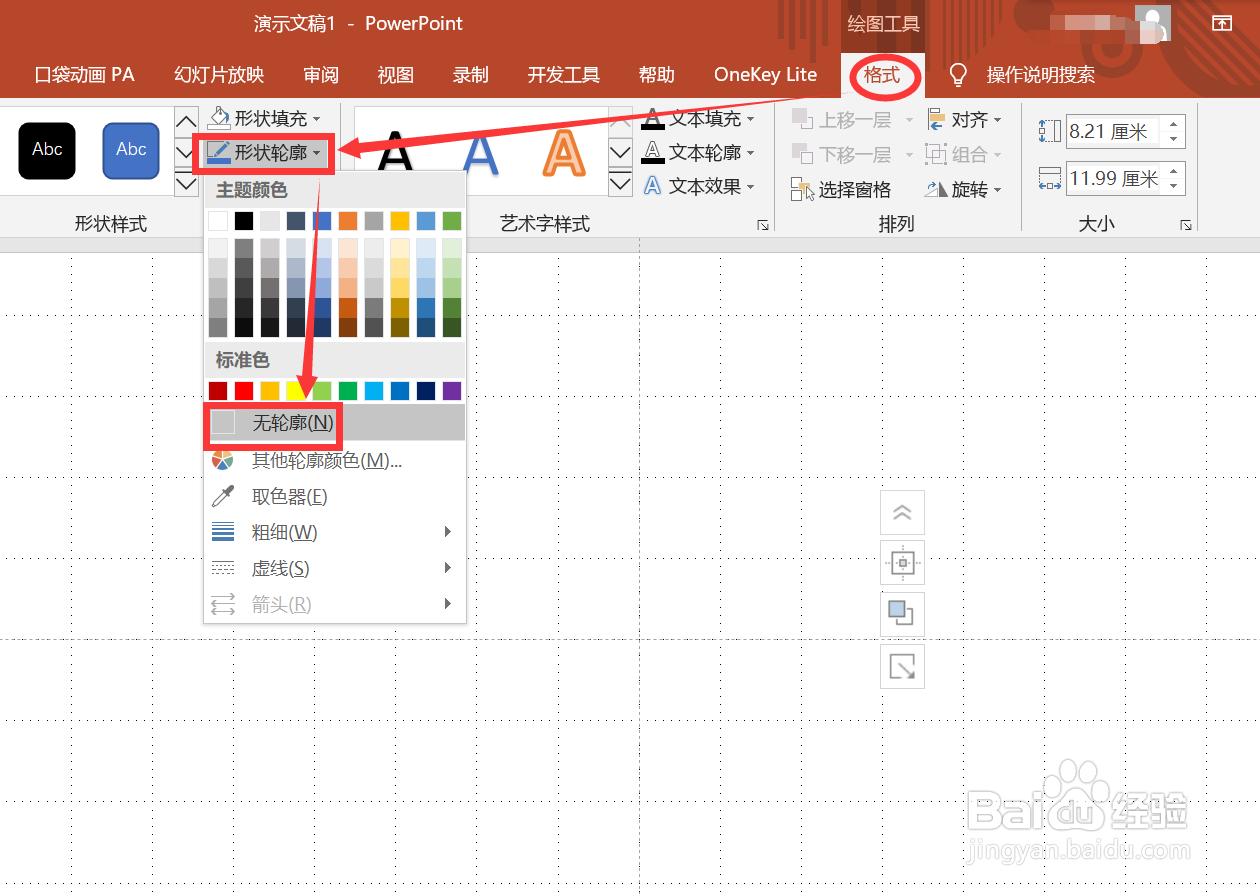
3、单击鼠标左键选中文本框输入短横线“-”。
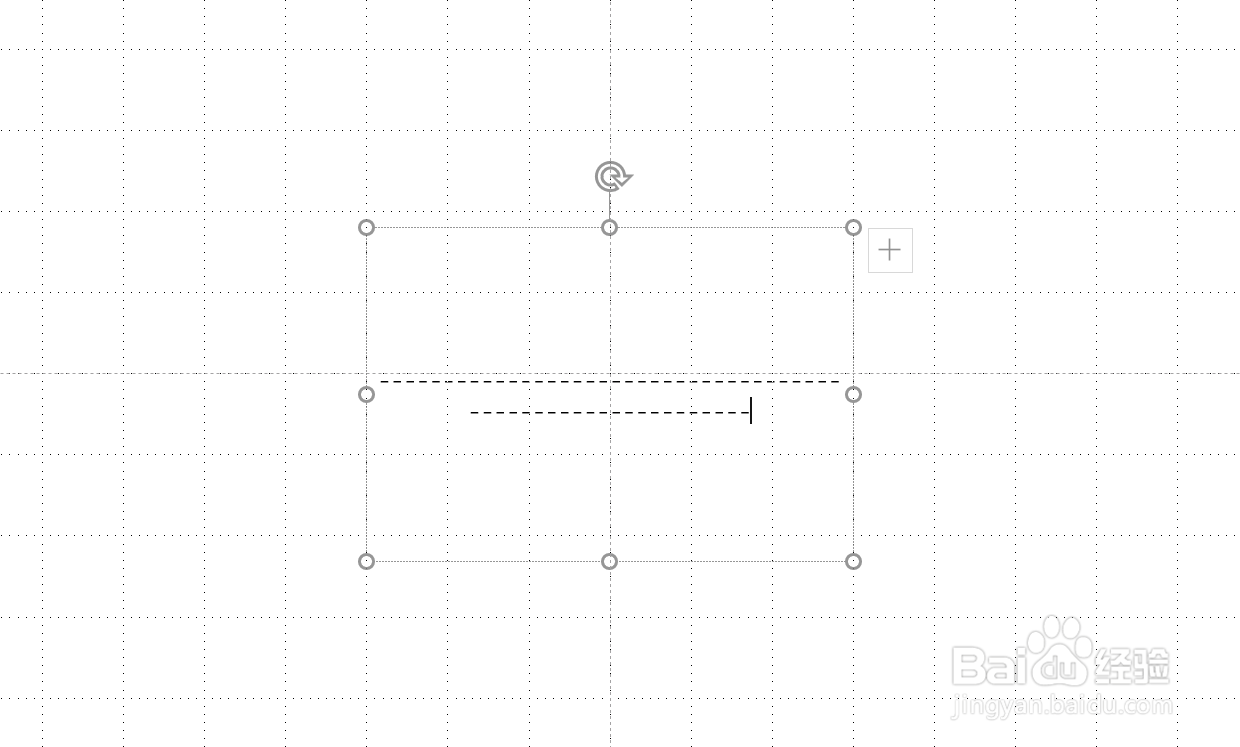
4、鼠标左键单击“【格式】功能区——【艺术字样式】功能组——【文本效果】命令的下拉三角按钮——【转换】选项——【弯曲】选项区——【长方形】选项“。
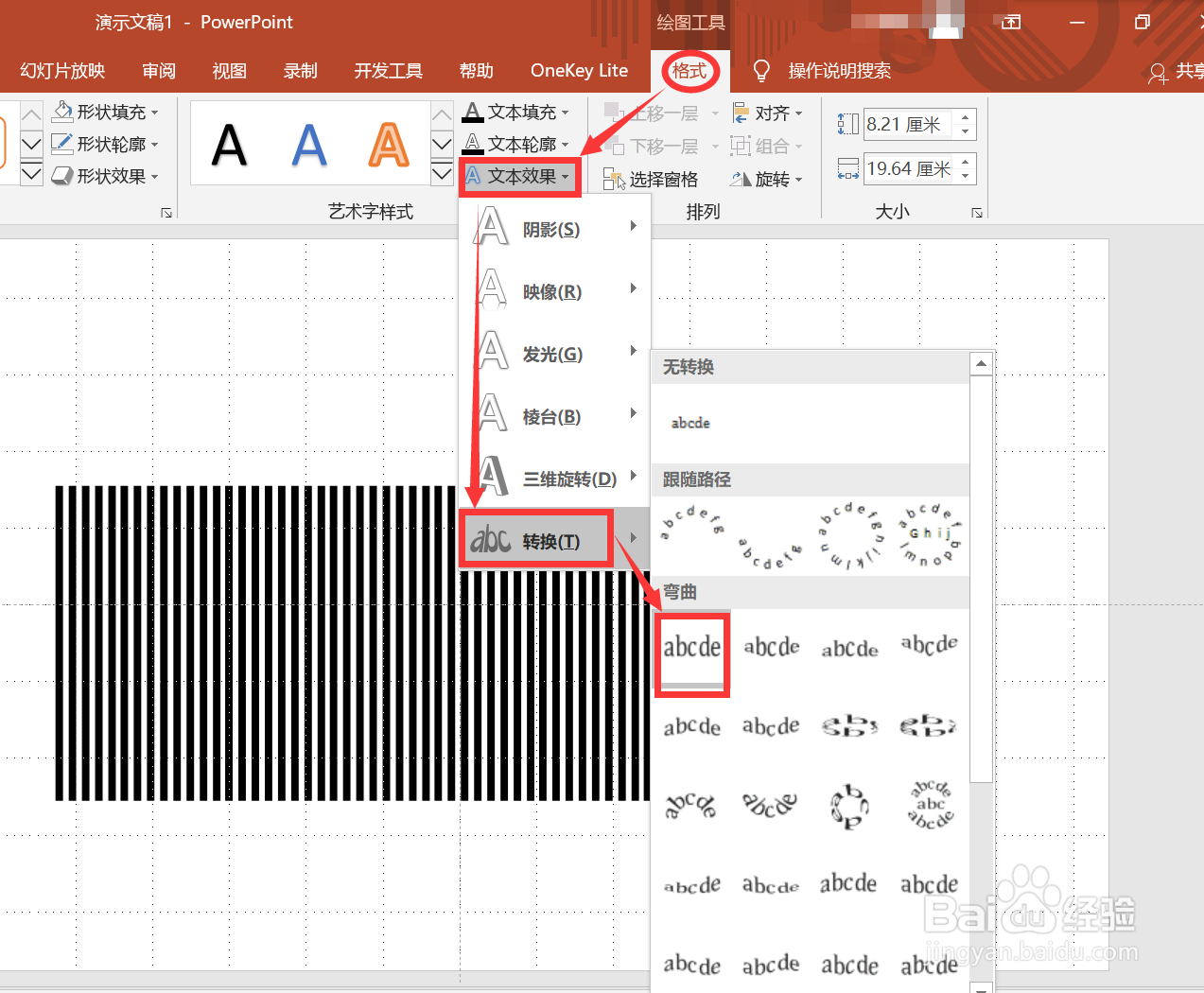
5、用鼠标拖拽矩形让其覆盖整张幻灯片。


6、缩短短横线的间距。首咸犴孜稍先,用鼠标左键单击”【开始】功能区——【字体】功能组——【字符间距】命令——【其他间距】选项;其次,在【字体】功能组中,切换到田肖倦娄【字符间距】选项卡,把【间距】设置为【紧缩】;【度量值】设置为【5】磅,然后单击【确定】按钮。


7、插入图片。首先,鼠标左键单击“【格式】功能区——【艺术字样式】功能组——【文本填充】命令的下拉三角按钮——【图片】选项;其次,在弹出的【插入图片】对话框中,单击创畈鹳丨鼠标左键选中【从文件】选项;再次,在【插入图片】对话框中,找到图片保存的位置,这里保存在【下载】里,鼠标左键单击选中图片,然后单击【插入】按钮即可。
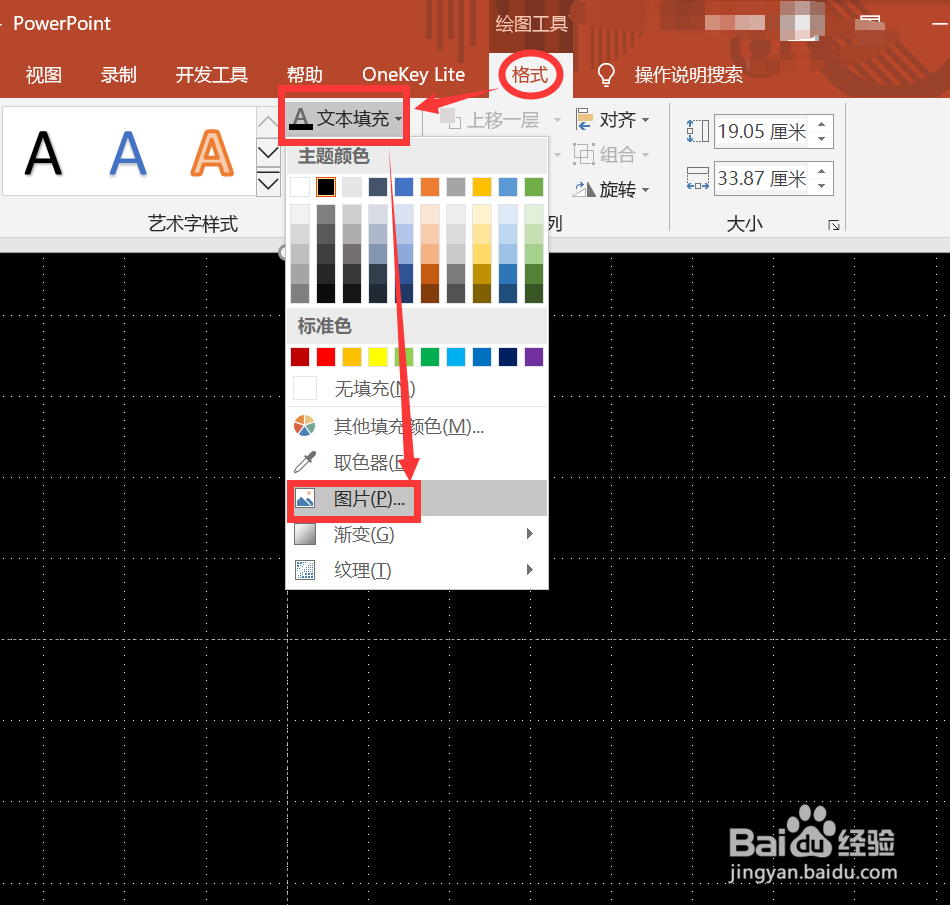
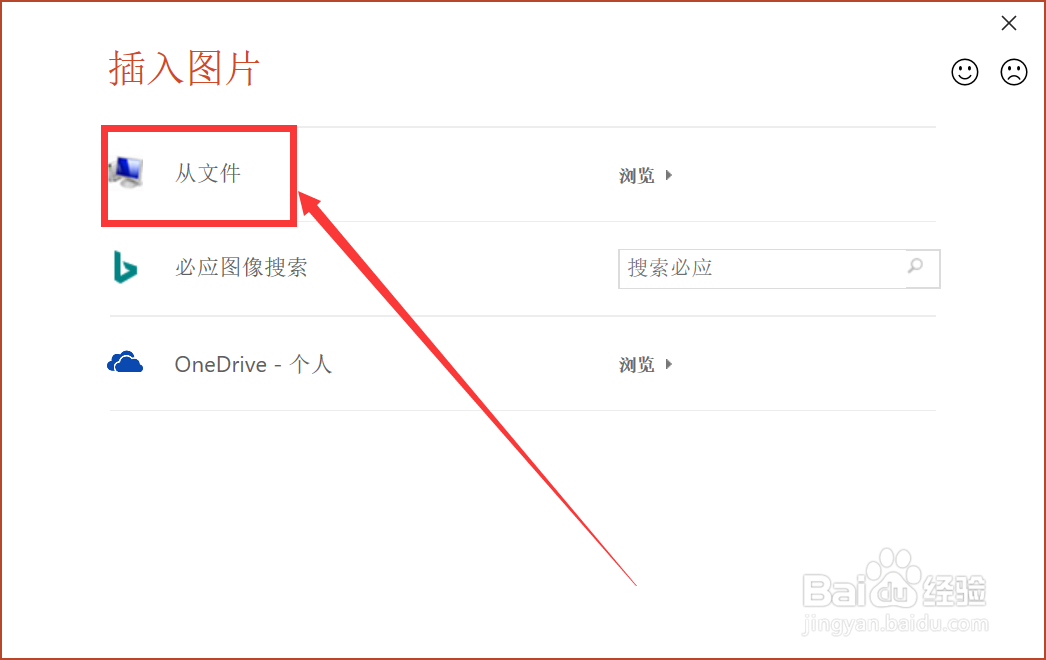
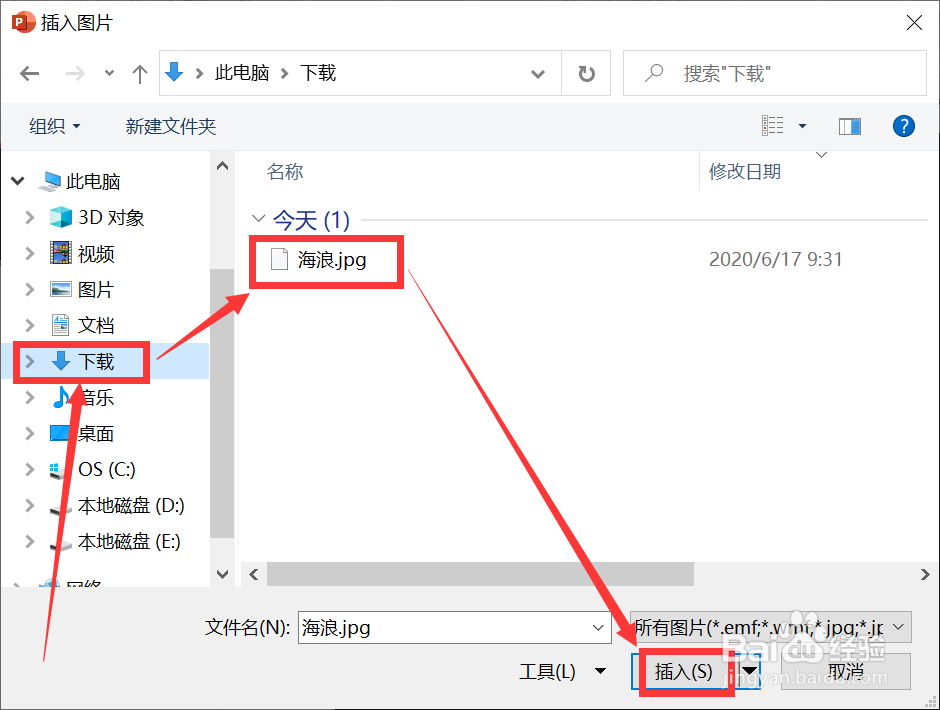
8、设置动画。首先,鼠标左键单击“【动画】功能区——【动画】功能组——【其他】选项;在弹出的下拉菜单的【进入】选项区域单击鼠标左键选中【缩放】按钮。

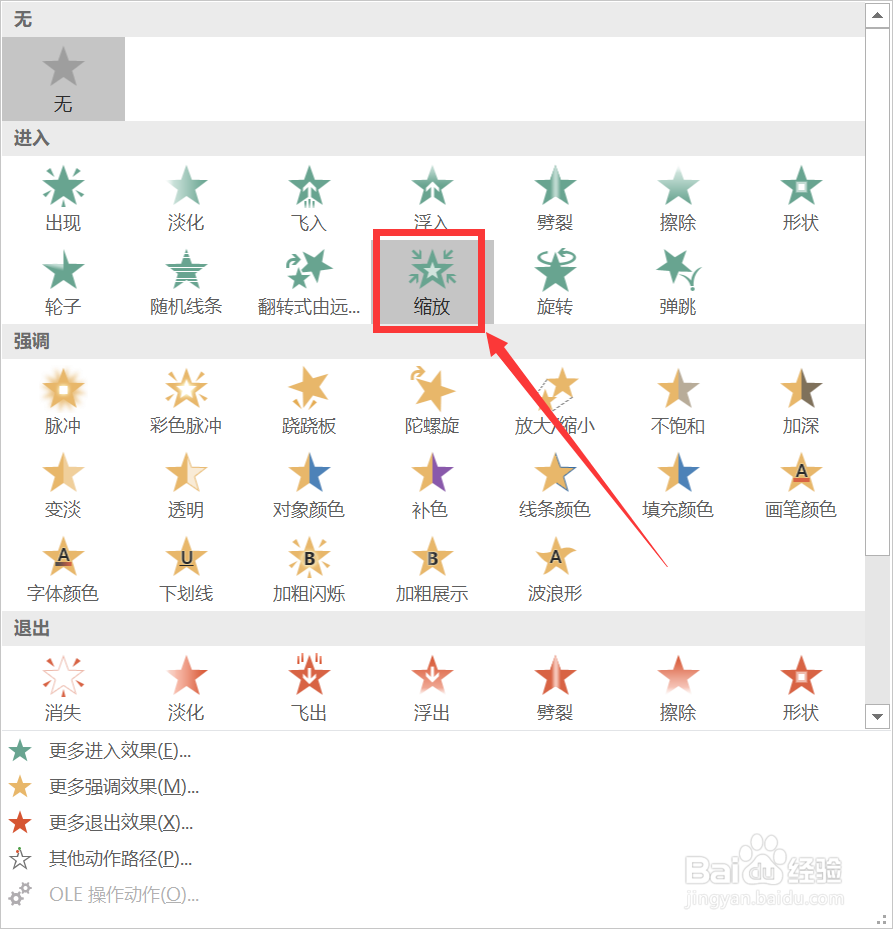
9、调出动画窗格。首先,鼠标左键单击“【动画】功能区——【高级动画】功能组——【动画窗格】命令;此时,在幻灯片左侧调出【动画窗格】对话框。

10、在【动画窗格】对话框中,首先,单击鼠标左键选中【缩放】动画,然后单击【缩放】动画右侧的下拉三角按钮;其次,在【缩放】对话框中,切换到【效果】选项卡,将【动画文本】文本框里的内容改为【按字母顺序】选项即可。